
Windows10 は今までの Windows とは違いデスクトップパソコンだけではなくモバイルやタブレットでも Windows10 が搭載できる OS です。デスクトップパソコンと同じ Windows10 ではタブレットで使うには多少不都合があるので、タブレット専用の「タブレットモード」というものが存在します。
タブレットモードをオンにするとタブレットに最適化された表示になります。
しかしタブレットモードをオンにすると、タスクバーのショートカットアイコンが全て消えてしまいます。これが不便と感じる人もいるでしょう。
タブレットモードでもタスクバーのアイコンを表示させる方法を解説します。
タブレットモードでもタスクバーのアイコンを表示する
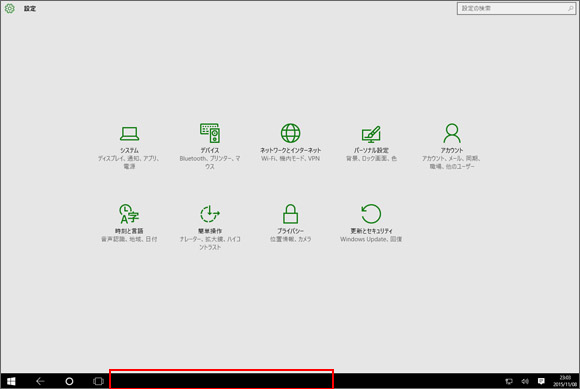
タブレットモードでは通常上図のようにタスクバーのショートカットアイコンが非表示になります。
タスクバーのアイコンを表示させる設定を行ってみましょう。

まずはスタートメニューから設定を開きましょう。

設定から「システム」を開きます。
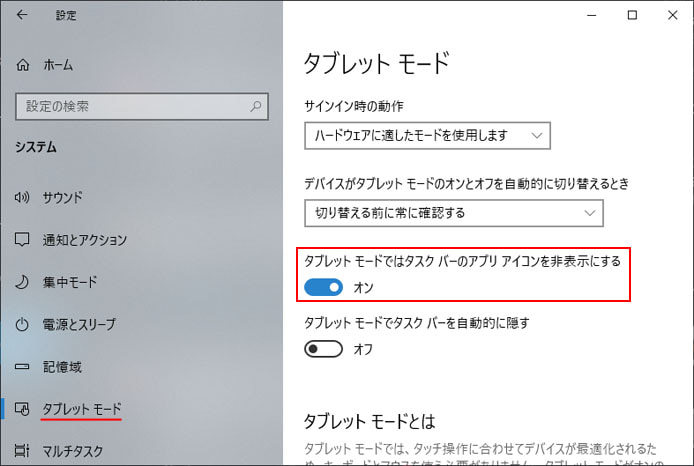
左メニューからタブレットモードをクリックし、「タブレットモードではタスクバーのアプリアイコンを非表示にする」がデフォルトではオンになっているので、これをオフにします。
これでタブレットモードでもタスクバーにアプリのアイコンが表示されるようになります。
タスクバーを隠す
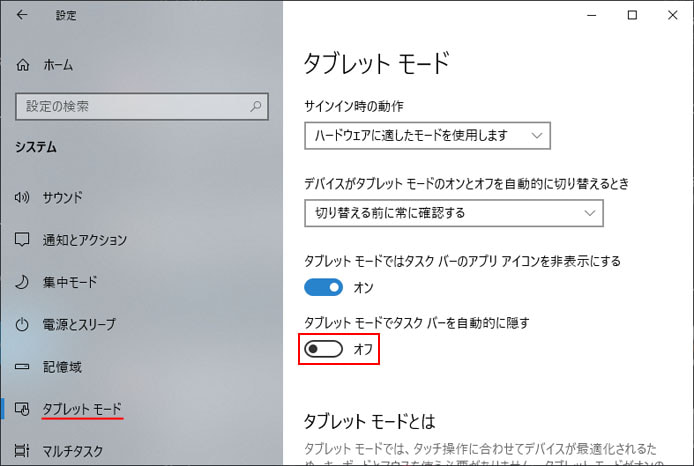
タブレットモードでは少しでも画面を広く使いたいでしょう。タスクバーも邪魔になってくるかもしれません。
そんな時は「タブレットモードでタスクバーを自動的に隠す」のスイッチをオンにすると、タスクバーが隠れて画面が広く使えます。
必要な時だけタスクバーが表示されるので、画面を広く使いたい時に便利です。
